u盘的轻巧、便捷使其在生活工作中重要的工具设备,在使用u盘的过程中插入的u盘无法识别,电脑对插入的u盘无反应,插入自己的电脑之后就提示驱动安装失败,然后根据提示进入设备管理器自动更新驱动也是依然失败,遇到这样的问题该怎么办呢?接下来小编就和大家介绍电脑无法识别u盘的解决办法。
U盘使用久了也会遇到一些问题,例如一个好好的U盘,插入电脑之后没有反应,但是有的时候插入别的电脑却是好使的,那么遇到这种情况该怎么解决呢?U盘插电脑没反应分很多种情况,有复杂的有简单的,今天,小编就给大家分享一篇经验,用实际经验告诉大家几个处理这个问题的方法。
u盘插电脑没反应怎么办
第一种情况:电脑USB接口问题
1、USB接口损坏或者接触不良
u盘插电脑没反应的时候我们要先来判断,是否是USB接口接触不良。最好的方法就是换一个USB接口来看看U盘是否有反映,一般电脑都会有两个USB接口,一个没反应我们可以换另外一个来试试。相对笔记本台式机也要特殊一些,很多台式电脑的前置USB接口很多都是无效的,建议大家直接使用机箱后面的USB接口,如果u盘插电脑有反应,能正常运作,那就说明是USB接口接触不良导致。

u盘没反应电脑图解1
2、USB接口供电不足
依次右击我的电脑/属性/硬件/设备管理器,双击“通用串行总线控制器”。打开USB Root Hub其中的一个,选择电源管理,将勾号去除即可。
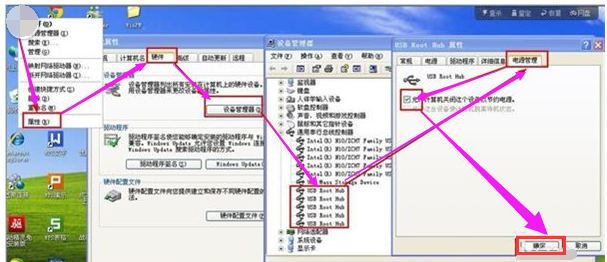
u盘电脑图解2
3、USB驱动程序问题
如果是USB驱动程序问题只能到设备生产商的官方网站下载最新的驱动程序进行安装了,或者安装USB接口供电不足的方式右键USB Root Hub更新驱动程序软件。
第二种情况:电脑USB服务被禁用
如果更换USB接口之后,u盘插电脑还是没反应,这时候我们就要检查一下USB服务是否被禁用了。这个我们可以用一些工具来检测,比如360安全卫士、QQ电脑管家等,
1、打开电脑管家的主页, 然后点击电脑加速按钮!!

电脑没反应电脑图解3
然后点击“开机加速”
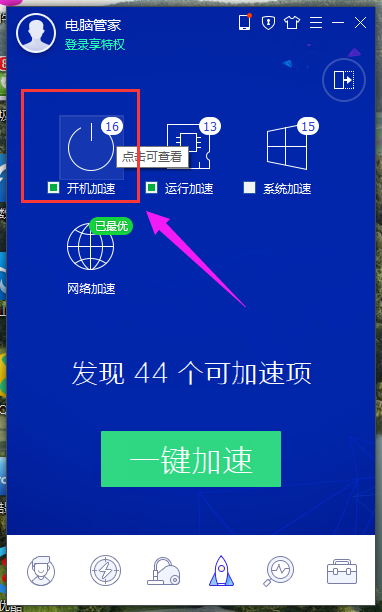
u盘没反应电脑图解4
然后把选项卡切换到服务项;然后找到Plug And Play(即插即用服务); 然后点击开启
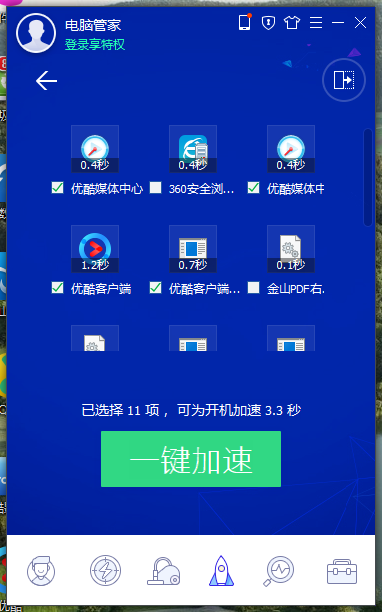
电脑没反应电脑图解5
第三种情况:U盘损坏
上面这两种是u盘插电脑没反应时最简单,也是最常见的解决方法,如果u盘插电脑没反应的原因是U盘损坏,那就没办法了,大家可以找专业人事看U盘还能不能修复使用。此外还有一种情况,就是有时候u盘插电脑没反应,但重启电脑以后就可以了。

电脑电脑图解6
1、使用U盘修复工具,对有U盘进行修复,
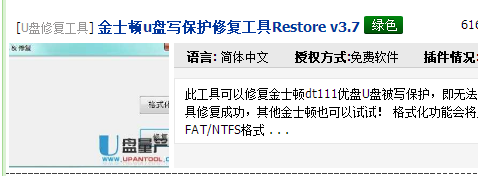
电脑电脑图解7
2、重新购买一个新的U盘。
以上就是u盘插电脑没反应的解决方法了,大家要了解清楚u盘插电脑没反应的原因以及解决方法,这样遇到时才可以轻松解决。
Copyright ©2018-2023 www.958358.com 粤ICP备19111771号-7 增值电信业务经营许可证 粤B2-20231006